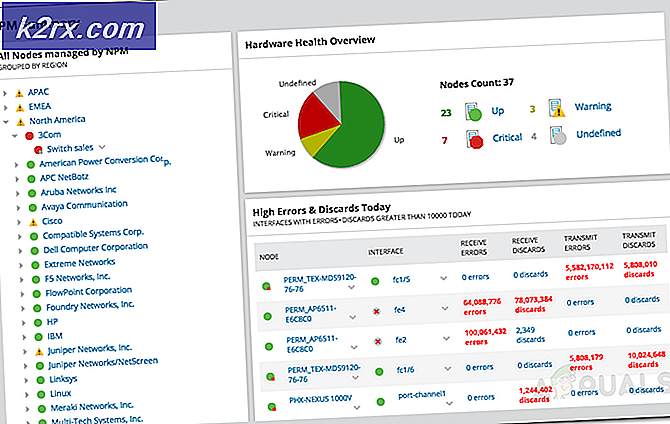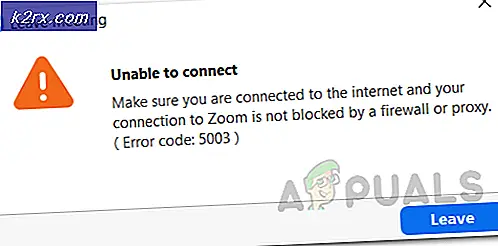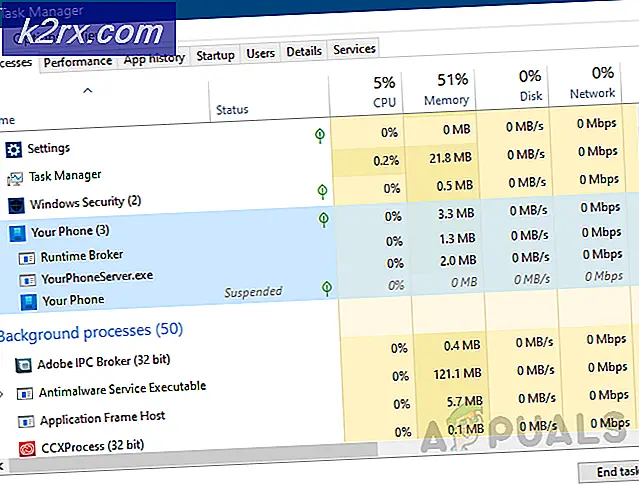Wie zu Carrier Switch und Firmware Flash das Galaxy S8 Snapdragon
Wenn Sie eine Carrier-gesperrte Samsung Galaxy S8 Snapdragon-Edition in den USA gekauft haben, können Sie wahrscheinlich zu einem neuen SIM-Carrier wechseln. Dies ist nicht unmöglich, der Prozess ist nur ein bisschen langweilig. Diese Anleitung führt Sie Schritt für Schritt durch, um genau das zu erreichen, was Sie tun möchten, sowie einige zusätzliche Schritte zum Flashen von Standard- oder entsperrter Firmware.
Warnung :
Wenn Sie irgendetwas in dieser Anleitung befolgen, wird das Telefon vollständig gelöscht und zurückgesetzt. Es wird dringend empfohlen, dass Sie alle wichtigen Daten sichern, bevor Sie fortfahren, und dass Sie auch Ihr Google-Konto von Ihrem Telefon entfernen . Diese Anleitung gilt nur für die Snapdragon S8 Plus- Varianten.
Um Firmware von nicht entsperrter Firmware zu aktualisieren, müssen Sie den Abschnitt Carrier Switching in diesem Handbuch befolgen. Dies bedeutet auch, dass Sie den Abschnitt Flashing Standard Firmware befolgen müssen, sofern der CSC-Code Ihres Mobilfunkanbieters derzeit nicht aktiv ist . Wenn Sie dies noch einmal überprüfen müssen, gehen Sie in den Wiederherstellungsmodus, indem Sie Power + Bixby + Volume Up gedrückt halten. Sobald er von einem blauen auf einen schwarzen Bildschirm übergeht, sehen Sie Ihren aktiven CSC-Code unten. Wenn Ihr CSC-Code bereits mit dem Ihres Mobilfunkanbieters übereinstimmt, müssen Sie nur dem Abschnitt Flash-Standard-Firmware folgen. Bevor Sie jedoch etwas in diesem Handbuch ausführen, müssen Sie dem Abschnitt Voraussetzungen folgen.
Erforderliche Downloads:
- Odin
- Prinz Comses Odin
- Samsung Treiber
- Kanadische Firmware
- Fabrik binär
- ADB-Plattformtools
- Entsperrte Firmware
Voraussetzungen:
- Beginnen Sie mit dem Extrahieren der Galaxy S8 Plus-Factory-Binärdatei, des Prince Comedy Odin, der ADB-Tools und der kanadischen Firmware auf Ihrem PC.
- Schalten Sie nun das Galaxy S8 Plus aus und starten Sie es im Download-Modus. Dazu halten Sie die Tasten Power + Lautstärke verringern + Bixby gedrückt, bis ein blauer Bildschirm angezeigt wird. Dann drücken Sie Lauter, um in den Download-Modus zu gelangen.
- Gehe nun in den regulären Odin-Ordner, nicht in den Prince Comedy Odin . Starten Sie die Odin3.exe-Datei darin.
- Verbinden Sie Ihr Galaxy S8 Plus über ein USB-Kabel mit Ihrem PC, und Odin sollte eine erfolgreiche Verbindung anzeigen.
- Klicken Sie nun in Odin auf die AP-Box und navigieren Sie zum extrahierten Factory Binary-Ordner. Wählen Sie die Datei, die mit COMBINATION beginnt.
- Stellen Sie sicher, dass unter Odins Optionen nur Auto Reboot und F. Reset Time über das Kontrollkästchen aktiviert sind.
- Gehen Sie nun in den Log-Reiter und drücken Sie die START-Taste. Odin beginnt mit dem Blinken der Binärdatei und startet das Telefon automatisch neu, sobald es fertig ist. Es wird in einen binären Startbildschirm der Fabrik neu gestartet, der im Grunde der Startbildschirm eines normalen S8 Plus ist.
- Gehen Sie nun in den extrahierten Ordner "platform-tools-latest-windows", halten Sie die Umschalttaste gedrückt, klicken Sie mit der rechten Maustaste und wählen Sie "Befehlsfenster öffnen".
- Es wird ein ADB-Terminal starten, was im Grunde eine Eingabeaufforderung ist. Geben Sie an dieser Eingabeaufforderung Folgendes ein: 'adb rebootootloader'. Schließen Sie das ADB-Terminal nicht.
- Starten Sie nun die Prince Comsy- Version von Odin, und sobald sie gestartet ist, sollte sie auch eine erfolgreiche Verbindung mit Ihrem Gerät bestätigen.
- Klicken Sie auf das CSC-Feld und wählen Sie die extrahierte kanadische Firmware und wählen Sie die Datei, die mit HOME_CSC beginnt.
- Stellen Sie wie zuvor sicher, dass die einzigen in Prince Comedy Odin aktivierten Optionen Auto Reboot und F Reset Time sind. Gehen Sie dann in den Log-Reiter und klicken Sie auf den START-Button, um die kanadische Firmware zu starten.
- Wenn Ihr Galaxy S8 Plus neu gestartet wird, wird auf dem Startbildschirm eine IME-Schaltfläche angezeigt. Tippen Sie darauf.
- Ein Nummernblock erscheint. Geben Sie ein: * # 243203855 #
- Dies startet ein neues Menü. Scrollen Sie in diesem Menü nach unten, bis Sie eine Option für XAC finden, tippen Sie darauf und wählen Sie Installieren.
- Ihr Galaxy S8 Plus startet erneut, und sobald es den Startbildschirm erreicht, gehen Sie zurück zum ADB-Terminal auf Ihrem PC und geben Sie ein: adb shell
- Wählen Sie nun einen der 3 Buchstaben CSC-Codes aus der folgenden Liste:
BST = Boost
VZW = Verizon
ATT = ATT
USC = US Cellular
ACG = C Spire
TMK = MetroPCS
VMU = Virgin Mobile
TFN = Tracfone
XAS = Sprint
TMB = T-Mobile
XAA = Entsperrt US
SPR = Sprint
CCT = Xfinity Mobile
AIO = Cricket
Geben Sie das ADB-Terminal ein: echo XXX> /efs/imei/mps_code.dat
ERSETZEN Sie XXX mit Ihrem bevorzugten CSC-Code, aber lassen Sie die Angebote in der Nähe von XXX .
Geben Sie nun exit in der ADB-Shell ein, aber die Eingabeaufforderung bleibt geöffnet. Geben Sie also adb reboot boolloader ein .
Sie können nun Ihre gewünschte Firmware flashen, indem Sie den Abschnitt Flash-Standard-Firmware in diesem Handbuch befolgen oder mit Entsperren der Firmware fortfahren.
So blitzen Sie die Standard-Firmware:
- Zuerst müssen Sie Samsung Switch und / oder Samsung Kies deinstallieren, wenn sie derzeit auf Ihrem Computer installiert sind.
- Entpacken Sie nun die Samsung-Treiber .zip und Odin .zip an einen beliebigen Ort auf Ihrem PC.
- Navigieren Sie zum Samsung-Treiberordner und führen Sie die ausführbare Samsung USB-Treiber für Mobiltelefone aus.
- Gehen Sie jetzt in den extrahierten Odin-Ordner und öffnen Sie die Odin3.ini mit einem Texteditor, wie Notepad ++.
- Suchen Sie dort nach einer Einstellung namens UMS / PATCH, und ändern Sie den Wert von 0 auf 1, so dass es zu UMS / PATCH = 1 wird. Speichern und schließen.
- Laden Sie eine offizielle Firmware, die Sie flashen möchten, von http://fw.updato.com herunter
- Entpacken Sie die heruntergeladene Firmware auf Ihren PC.
- Schalten Sie Ihr Galaxy S8 Plus aus und booten Sie es in den Download-Modus. Sie tun dies mit Power + Bixby + Volume Down, dann, wenn Sie einen blauen Bildschirm sehen, drücken Sie die Lautstärketaste, um in den Download-Modus zu gelangen.
- Starten Sie jetzt Odin auf Ihrem Computer und verbinden Sie Ihr Galaxy S8 Plus über ein USB-Kabel mit Ihrem PC.
- Odin sollte eine erfolgreiche Verbindung überprüfen. Jetzt sind wir bereit, Odin die Firmware hinzuzufügen, die wir flashen möchten.
- In Odin sehen Sie separate Felder für die Art der Firmware-Datei. Es gibt Felder für BL, AP, CP, CSC, UMS, AP und USERDATA. Je nachdem, was in Ihrem Firmware-Download enthalten war, sollten Sie die entsprechenden Firmware-Dateien diesen Boxen hinzufügen. Verwenden Sie jedoch nicht die Datei HOME_CSC für die CSC-Box.
- Stellen Sie sicher, dass die einzigen in Odin aktivierten Einstellungen Auto Reboot und F Reset Time sind. Dies sollten die einzigen Kontrollkästchen für blinkende Optionen sein.
- Wechseln Sie nun in den Log-Tab und klicken Sie in Odin auf die Schaltfläche START. Es beginnt mit dem Flashen der Firmware, also lass es einfach in Ruhe, bis es fertig ist.
- Sobald Odin erfolgreich die Firmware aktualisiert hat, trennen Sie Ihr Galaxy S8 Plus von Ihrem PC. Ihr Telefon beginnt mit der Datenlöschung, stören Sie nicht . Warten Sie, bis das Telefon den Einrichtungsbildschirm erreicht.
So blitzen Sie die freigeschaltete Firmware auf
Bitte beachten Sie, dass die entsperrte Firmware Ihr Telefon nicht zur Verwendung mit anderen Netzbetreibern entsperrt. Es entfernt einfach Träger-Bloatware - dies kann den Nachteil bestimmter Carrier-Funktionen haben, wie beispielsweise Wi-Fi-Calling oder VoLTE, die nicht mit der freigeschalteten Firmware arbeiten.
- Du musst damit beginnen, den Prince Comsy Odin und die freigeschaltete Firmware irgendwo auf deinem PC zu finden.
- Schalten Sie nun das Galaxy S8 Plus aus und starten Sie den Download-Modus. Wie zuvor in diesem Handbuch erwähnt, geschieht dies, indem Power + Lautstärke verringern + Bixby gedrückt gehalten wird, bis es auf einem blauen Bildschirm angezeigt wird. Dann drücken Sie Lauter, um in den Download-Modus zu gelangen.
- Starten Sie nun die Prince Comsy Odin .exe auf Ihrem Computer und verbinden Sie Ihr Telefon über ein USB-Kabel mit Ihrem PC.
- Prince Comsy Odin sollte eine erfolgreiche Verbindung anzeigen. Fügen Sie also jede passende Datei einzeln zu ihrer jeweiligen Box hinzu - die BL-Box benötigt eine Datei, die mit BL beginnt, die AP-Box erfordert eine Datei, die mit AP beginnt, und so weiter.
- Stellen Sie sicher, dass die einzigen in Prince Comedy Odin aktivierten Optionen Auto Reboot und F Reset Time sind. Gehen Sie dann in den Log-Reiter und drücken Sie START.
- Nachdem die entsperrte Firmware erfolgreich aktualisiert wurde, können Sie das Galaxy S8 Plus von Ihrem Computer trennen. Ihr Telefon wird automatisch mit dem Löschen der Werkseinstellungen beginnen. Stören Sie nicht, warten Sie, bis das Android-Setup-Menü erreicht ist.
PRO TIPP: Wenn das Problem bei Ihrem Computer oder Laptop / Notebook auftritt, sollten Sie versuchen, die Reimage Plus Software zu verwenden, die die Repositories durchsuchen und beschädigte und fehlende Dateien ersetzen kann. Dies funktioniert in den meisten Fällen, in denen das Problem aufgrund einer Systembeschädigung auftritt. Sie können Reimage Plus herunterladen, indem Sie hier klicken